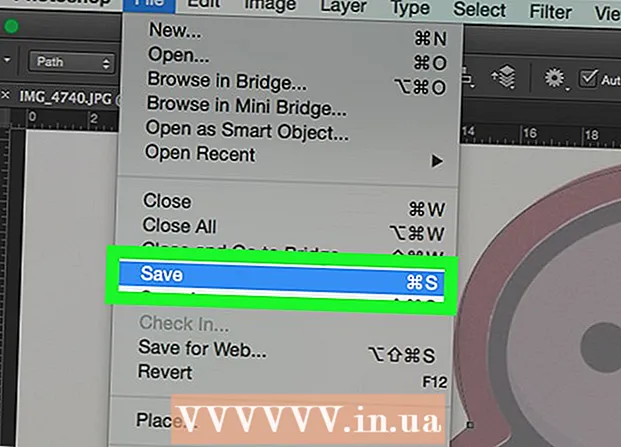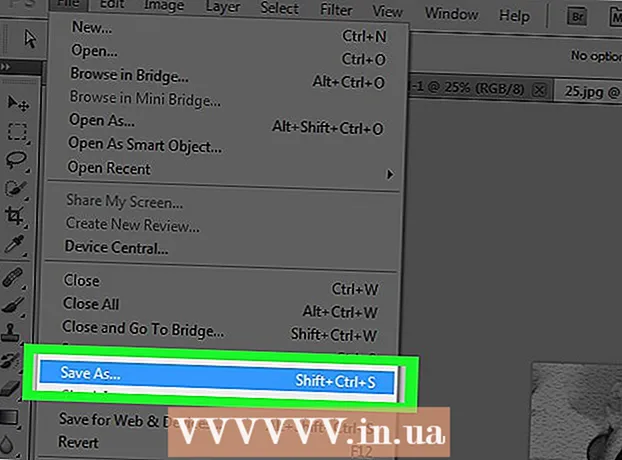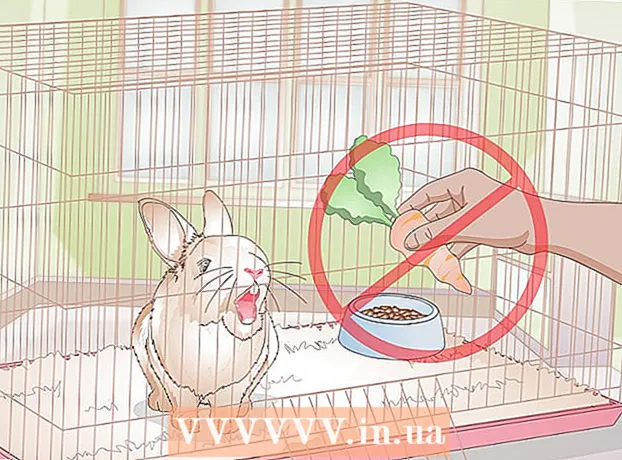Autor:
Carl Weaver
Datum Stvaranja:
1 Veljača 2021
Datum Ažuriranja:
16 Svibanj 2024

Sadržaj
U ovom ćete članku naučiti kako poboljšati streaming video, naime njegovu kvalitetu i brzinu prijenosa. Većina kvalitete streaminga videozapisa ovisi o brzini i propusnosti vaše internetske veze, ali postoje neki koraci koje možete poduzeti kako biste smanjili spremanje u međuspremnik i poboljšali streaming videozapisa s usluga poput Netflixa, pa čak i YouTubea.
Koraci
 1 Ograničite broj zadataka u tijeku. Odnosno, nemojte preuzimati datoteke i zatvarati nepotrebne programe (pa čak i kartice u pregledniku) tijekom gledanja streaming videa.
1 Ograničite broj zadataka u tijeku. Odnosno, nemojte preuzimati datoteke i zatvarati nepotrebne programe (pa čak i kartice u pregledniku) tijekom gledanja streaming videa. - Na primjer, zatvorite sve pozadinske programe (Skype, Steam, drugi web -preglednik itd.) Koje ne koristite dok gledate streaming video.
- Ako se nešto preuzima na vaše računalo, pametni telefon ili konzolu, pričekajte da se preuzimanje dovrši ili pauzirajte.
 2 Privremeno isključite druge uređaje s interneta. Ako su druga računala, pametni telefoni i tako dalje povezani s mrežom, kad gledate streaming video, ti uređaji zauzimaju propusnost vaše internetske veze. Stoga, odspojite takve uređaje s interneta kada ćete gledati streaming video.
2 Privremeno isključite druge uređaje s interneta. Ako su druga računala, pametni telefoni i tako dalje povezani s mrežom, kad gledate streaming video, ti uređaji zauzimaju propusnost vaše internetske veze. Stoga, odspojite takve uređaje s interneta kada ćete gledati streaming video. - Ako je samo uređaj koji emitira video zapis spojen na internet, kvaliteta i brzina prijenosa značajno će se poboljšati.
 3 Gledajte streaming video za vrijeme niske aktivnosti drugih korisnika. Ako vaša obitelj ili prijatelji koriste vašu internetsku vezu, kvaliteta streaminga videa će se smanjiti. Stoga gledajte streaming video kad drugi ljudi ne koriste internet.
3 Gledajte streaming video za vrijeme niske aktivnosti drugih korisnika. Ako vaša obitelj ili prijatelji koriste vašu internetsku vezu, kvaliteta streaminga videa će se smanjiti. Stoga gledajte streaming video kad drugi ljudi ne koriste internet. - Pronađite statistiku o tome u kojim vremenskim razdobljima u vašem području / zemlji postoji najveća upotreba interneta. Na primjer, radnim danom tijekom sati nakon posla brzina interneta se smanjuje.
 4 Provjerite brzinu internetske veze. Ako je brzina preuzimanja (u megabitima u sekundi, Mb / s) znatno niža od one koju je naveo vaš davatelj internetskih usluga, kontaktirajte ih i riješite ovaj problem.
4 Provjerite brzinu internetske veze. Ako je brzina preuzimanja (u megabitima u sekundi, Mb / s) znatno niža od one koju je naveo vaš davatelj internetskih usluga, kontaktirajte ih i riješite ovaj problem. - Ako brzina preuzimanja odgovara navedenom, izvor problema najvjerojatnije je kod vas, a ne kod davatelja usluga.
 5 Vratite usmjerivač na tvorničke postavke, ako je potrebno. Učinite to povremeno kako ne biste usporili internetsku vezu.
5 Vratite usmjerivač na tvorničke postavke, ako je potrebno. Učinite to povremeno kako ne biste usporili internetsku vezu. - Ponovnim pokretanjem usmjerivača izbrisat ćete predmemoriju usmjerivača.
- Vraćanjem usmjerivača na tvorničke postavke isključit će se pametni telefoni, tableti, računala i drugi uređaji s bežične mreže.
 6 Nadogradite svoj uređaj za strujanje sadržaja. Bez obzira o kakvom se uređaju radi - računalu, pametnom telefonu, konzoli, pametnom televizoru - ažurirajte ga. Da biste to učinili, provjerite ima li dostupnih ažuriranja svaki put kada namjeravate gledati streaming video.
6 Nadogradite svoj uređaj za strujanje sadržaja. Bez obzira o kakvom se uređaju radi - računalu, pametnom telefonu, konzoli, pametnom televizoru - ažurirajte ga. Da biste to učinili, provjerite ima li dostupnih ažuriranja svaki put kada namjeravate gledati streaming video. - Ovo pravilo ima neka ograničenja za operacijske sustave; Ako strujate video na starom uređaju (poput prijenosnog računala sa sustavom Windows 3 ili 4 godine), možda neće moći ažurirati operativni sustav.
- Ako gledate streaming video putem aplikacije poput Netflixa, ažurirajte je.
 7 Nacrtajte vizualnu liniju između usmjerivača i uređaja za streaming. Što više prepreka postoji između uređaja za streaming i usmjerivača, to je streaming sadržaj gori. Stoga pazite da nema prepreka između usmjerivača i uređaja za streaming.
7 Nacrtajte vizualnu liniju između usmjerivača i uređaja za streaming. Što više prepreka postoji između uređaja za streaming i usmjerivača, to je streaming sadržaj gori. Stoga pazite da nema prepreka između usmjerivača i uređaja za streaming. - Ako to nije moguće, smanjite broj električnih uređaja i glomaznih predmeta između usmjerivača i uređaja za streaming.
- Ako koristite Ethernet vezu, preskočite ovaj korak.
 8 Koristite Ethernet vezu umjesto bežične veze. Ako je vaš uređaj za streaming povezan s bežičnom mrežom, pokušajte koristiti žičanu vezu. To će povećati brzinu i pouzdanost internetske veze i spriječiti prekid veze uređaja za prijenos s Interneta (osim ako se usmjerivač ne odvoji od mreže). Štoviše, s ožičenom vezom ne morate brinuti o preprekama između uređaja za streaming i usmjerivača.
8 Koristite Ethernet vezu umjesto bežične veze. Ako je vaš uređaj za streaming povezan s bežičnom mrežom, pokušajte koristiti žičanu vezu. To će povećati brzinu i pouzdanost internetske veze i spriječiti prekid veze uređaja za prijenos s Interneta (osim ako se usmjerivač ne odvoji od mreže). Štoviše, s ožičenom vezom ne morate brinuti o preprekama između uređaja za streaming i usmjerivača. - Ako je moguće, upotrijebite zaštićeni Ethernet kabel ako je usmjerivač daleko (na primjer, u drugoj prostoriji) od uređaja za streaming. Takav kabel je teže oštetiti.
 9 Koristite kanal od 5,0 GHz umjesto kanala od 2,4 GHz na usmjerivaču. Ako imate dvopojasni usmjerivač, on ima dva kanala: 2,4 GHz i 5,0 GHz. Kanal od 2,4 GHz koristi se češće, pa se pokušajte spojiti na kanal od 5,0 GHz kako biste ograničili broj dostupnih veza.
9 Koristite kanal od 5,0 GHz umjesto kanala od 2,4 GHz na usmjerivaču. Ako imate dvopojasni usmjerivač, on ima dva kanala: 2,4 GHz i 5,0 GHz. Kanal od 2,4 GHz koristi se češće, pa se pokušajte spojiti na kanal od 5,0 GHz kako biste ograničili broj dostupnih veza. - Većina usmjerivača s dvostrukom vezom emitira dvije bežične mreže. Naziv mreže od 5,0 GHz varijacija je vašeg standardnog naziva bežične mreže.
- Imajte na umu da kanal od 5,0 GHz omogućuje bržu vezu, ali ima ograničen raspon, što znači da uređaj za streaming mora biti bliže usmjerivaču.
 10 Promijenite kvalitetu svog streaming videa. Nažalost, možda ćete morati napraviti kompromis u kvaliteti videa kako bi se brže učitavao. Većina streaming usluga i video playera ima kvalitetan izbornik (obično označen ikonom zupčanika) iz kojeg možete odabrati HD (ili broj jednak ili veći od 720p) ili SD (ili broj jednak ili manji od "480p") .
10 Promijenite kvalitetu svog streaming videa. Nažalost, možda ćete morati napraviti kompromis u kvaliteti videa kako bi se brže učitavao. Većina streaming usluga i video playera ima kvalitetan izbornik (obično označen ikonom zupčanika) iz kojeg možete odabrati HD (ili broj jednak ili veći od 720p) ili SD (ili broj jednak ili manji od "480p") . - Mnoge streaming usluge, poput Netflixa, optimiziraju kvalitetu videa za vašu internetsku vezu tijekom postavljanja. To znači da ako ste tijekom postavljanja imali internetsku vezu velike brzine, a zatim smanjili brzinu, Netflix će i dalje emitirati najkvalitetniji video, što nije idealno za vašu trenutnu vezu.
Savjeti
- Za najbolje rezultate kupite najnoviji usmjerivač i streaming uređaj te nadogradite na internetsku vezu velike brzine.
Upozorenja
- Ako je maksimalna brzina preuzimanja vašeg usmjerivača niža od maksimalne brzine preuzimanja vaše internetske veze, gubite novac.